În momente diferite, cu siguranță a trebuit să împrumutăm smartphone-ul cuiva. De la prieteni, cunoscuți sau familie pentru diferite funcții, cum ar fi vizionarea unui videoclip, efectuarea unui apel sau lăsarea lor să se joace cu dispozitivul nostru mobil. Cu toate acestea, există anumite momente în care această simplă acțiune de partajare a terminalului devine un moment foarte incomod pentru mulți. Mai mult decât orice, pentru că vrem să păstrăm în continuare o anumită confidențialitate.
Practic, acest lucru se datorează cantității de informații personale pe care le colectăm și le stocăm pe smartphone-urile noastre, de la fotografii, e-mailuri la WhatsApp mesaje. Cu toate acestea, odată cu trecerea timpului, au fost eliminate funcțiile care ne ajută să nu mai trecem niciodată prin această băutură proastă. Așa cum este cazul il OnePlus instrument mobil pentru a putea crea mai mulți utilizatori pe același telefon.

Funcția OnePlus Multiple Users
Această funcționalitate nu este ceva nou pe care OnePlus l-a dezvoltat, dar vine de mult timp cu computerele, deoarece pentru a intra în sistemul lor de operare, ne solicită să creăm un invitat sau cont de administrator . Obiectivul principal este că putem avea o interfață nouă și curată pentru fiecare persoană care o folosește, astfel încât aplicațiile, fotografiile sau conținutul să nu fie partajate. Și doar administratorul principal va putea gestiona aceste conturi, acordând accesul necesar, limitându-l sau eliminându-le.
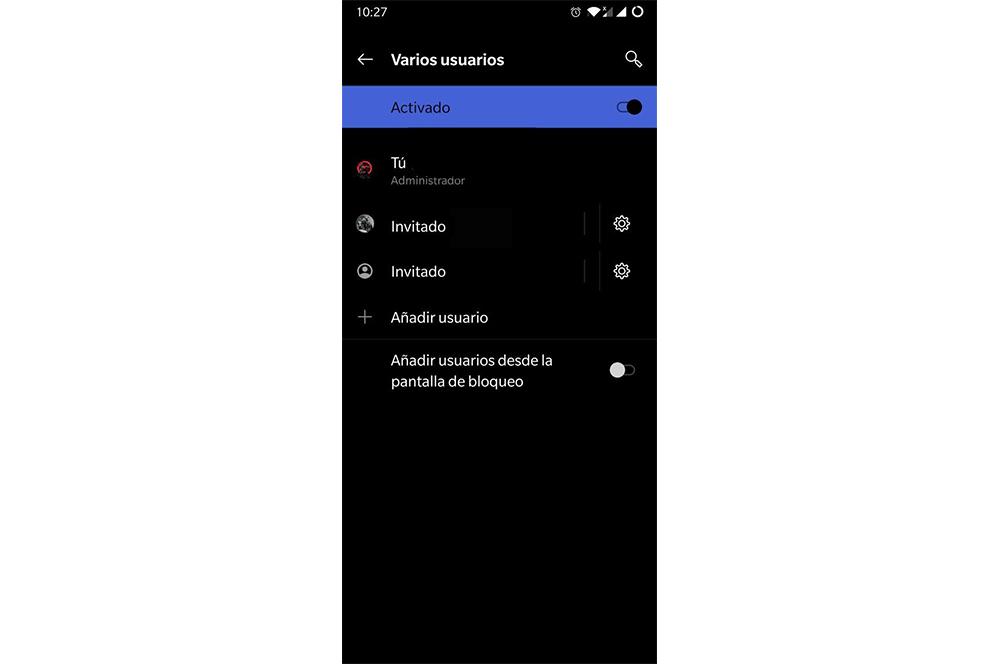
Prin urmare, această funcție care găzduiește smartphone-urile companiei asiatice este practic aceeași. Și este conceput astfel încât să ne putem partaja telefonul mobil dacă creăm utilizatori diferiți. Fiecare va avea spațiul său personal, având posibilitatea de a-l personaliza în funcție de nevoile sale. De la instalarea aplicațiilor, schimbarea stilului notificărilor, printre multe alte setări.
Cu toate acestea, există anumite setări care vor afecta alți utilizatori . Adică, există opțiuni precum conexiunea Wi-Fi și actualizarea aplicației, care vor afecta restul. În plus, un alt factor de luat în considerare este că, eliminând principalul care va fi al nostru în acest caz, vor fi invitați ceilalți pe care îi adăugăm la terminalul nostru. Deși, pentru a le distinge, puteți schimba oricând numele pe care îl aveți în cauză.
Cât de mulți utilizatori sunt creați pe un telefon OnePlus
Pentru a avea acest instrument, primul lucru pe care trebuie să-l facem este să îl activăm pe dispozitivul mobil. Pentru aceasta va trebui să urmăm pașii următori:
- Accesați setările OnePlus.
- Accesați secțiunea Sistem.
- Faceți clic pe opțiunea numită Utilizatori multipli .
- Activați comutatorul din acest meniu.
Odată ce vă aflați în această opțiune, ne veți informa exact la ce servește această funcționalitate. Ei bine, recomandă ca, dacă împărtășim telefonul, fiecare utilizator să aibă spațiul său personal în terminal cu opțiuni de configurare a aplicațiilor, conturilor și ecranelor de pornire personalizate, printre alte setări.
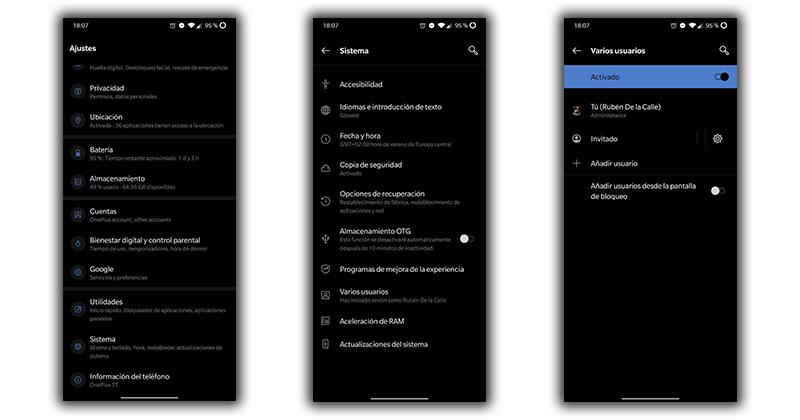
Când am activat deja acest instrument, vor apărea mai multe opțiuni în acest meniu. În aceasta, vom vedea principalul, care este Administrator , întrucât va fi cel care are toate permisiunile de sistem și astfel încât să se poată distinge și mai bine de restul, ne va lăsa posibilitatea de a-i schimba numele.
Mai târziu, putem vedea și cum apar alte opțiuni, precum Guest. În acest caz, este unul prestabilit pentru a vă oferi acces rapid la cei care vor avea dispozitivul nostru mobil în mâinile lor într-un moment specific. Dând clic pe această opțiune, putem schimba modul în care este accesată, eliminați contul sau activați accesul la apeluri în acest mod. Dacă activăm această ultimă funcționalitate, oaspeții care au mobilul nostru vor putea primi apeluri și le vor putea efectua. Vor avea chiar posibilitatea de a-și vedea istoria.
Și, așa cum am spus la început, oricare dintre ei va putea actualiza aplicațiile către alte persoane, deși serviciile și opțiunile de accesibilitate care sunt modificate într-o vizită nu vor fi transferate. În același mod, vom avea și avantajul Adăugare utilizator, în acest caz va fi creat de la zero și vom avea opțiunea de a-i da un nume și de a-i acorda sau nu accesul la apeluri ca în exemplul anterior .
Gestionați conturile de pe smartphone
După ce ați înțeles cum ar trebui activată această funcționalitate utilă pe un smartphone OnePlus, este timpul să aflați cum putem trece de la unul la altul fără probleme și, de asemenea, cum pot fi eliminate în orice moment. Vom începe prin a explica prima opțiune.
Dacă activăm funcția Adăugare din ecranul de blocare, vom avea întotdeauna la dispoziția noastră schimbarea conturilor din ecranul de blocare al dispozitivului mobil. Numai că, pentru a merge de la unul la altul, va trebui să alunecăm de sus și să atingem pictograma utilizator. Și acesta este cel mai bun mod de a evita introducerea setărilor acestui instrument pentru a continua schimbarea.
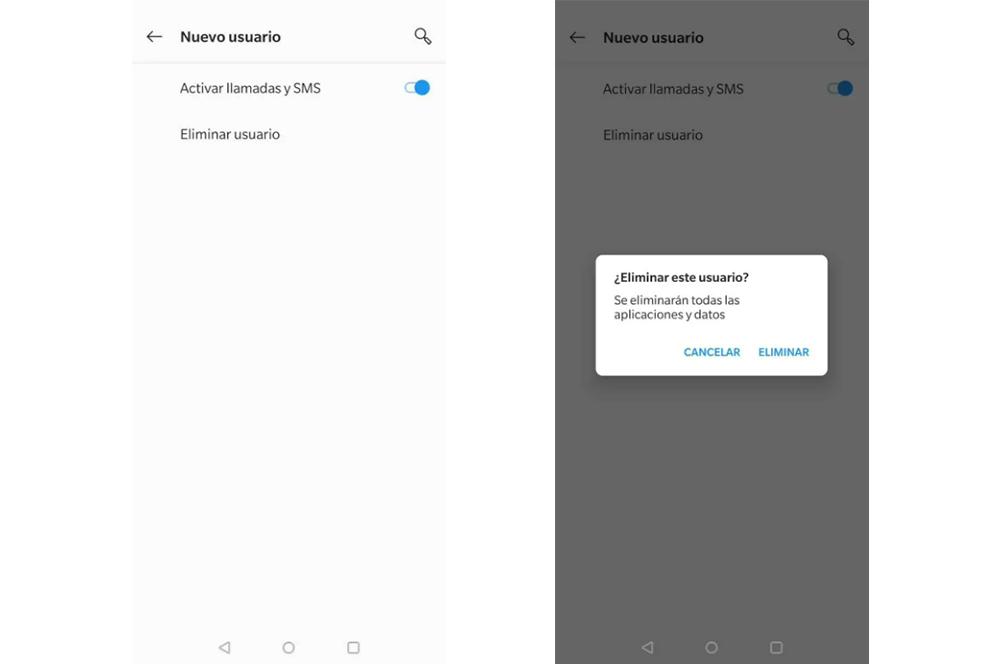
Deși nu este singura posibilitate, deoarece dacă deblocăm dispozitivul, vom găsi și această alternativă glisând bara de funcții rapide a telefonului. Apoi, trebuie doar să faceți clic pe pictograma care arată ca o păpușă lângă pictograma roată și creionul din partea dreaptă sus a panoului. După aceasta, vor apărea diferitele conturi pe care le vom avea pe mobil.
În plus, fiecare este, de asemenea, protejat cu un cititor de parole, pini sau amprente, ceea ce îl face complet sigur. De asemenea, trebuie să avem în vedere că principala problemă cu acest instrument este că, cu cât credem mai mult, cu atât va ocupa mai mult spațiu în spațiul de stocare intern al smartphone-ului nostru.
Prin urmare, dacă vrem să eliberăm spațiu, putem oricând ștergeți oricare dintre conturile create repede și ușor. Sau, pur și simplu, pentru că nu ne mai servesc deloc. Pentru a face acest lucru, va trebui să ne întoarcem în Setări> Sisteme> Mai mulți utilizatori și să facem clic pe Ștergere utilizator. În acest fel, cel pe care l-am selectat va fi șters complet. Cu toate acestea, singurul care nu poate fi eliminat în niciun moment va fi administratorul, deoarece acesta este cel care vine în mod implicit în OnePlus. În plus, se distinge de restul, deoarece apare întotdeauna mai întâi în această listă.